登录 Weights & Biases¶
本深度解析将指导您如何在 torchtune 中设置登录到 Weights & Biases (W&B)。
如何开始使用 W&B
如何使用
WandBLogger如何将配置、指标和模型检查点记录到 W&B
torchtune 支持将您的训练运行记录到 Weights & Biases。torchtune 微调运行的一个 W&B 工作区示例如下所示。
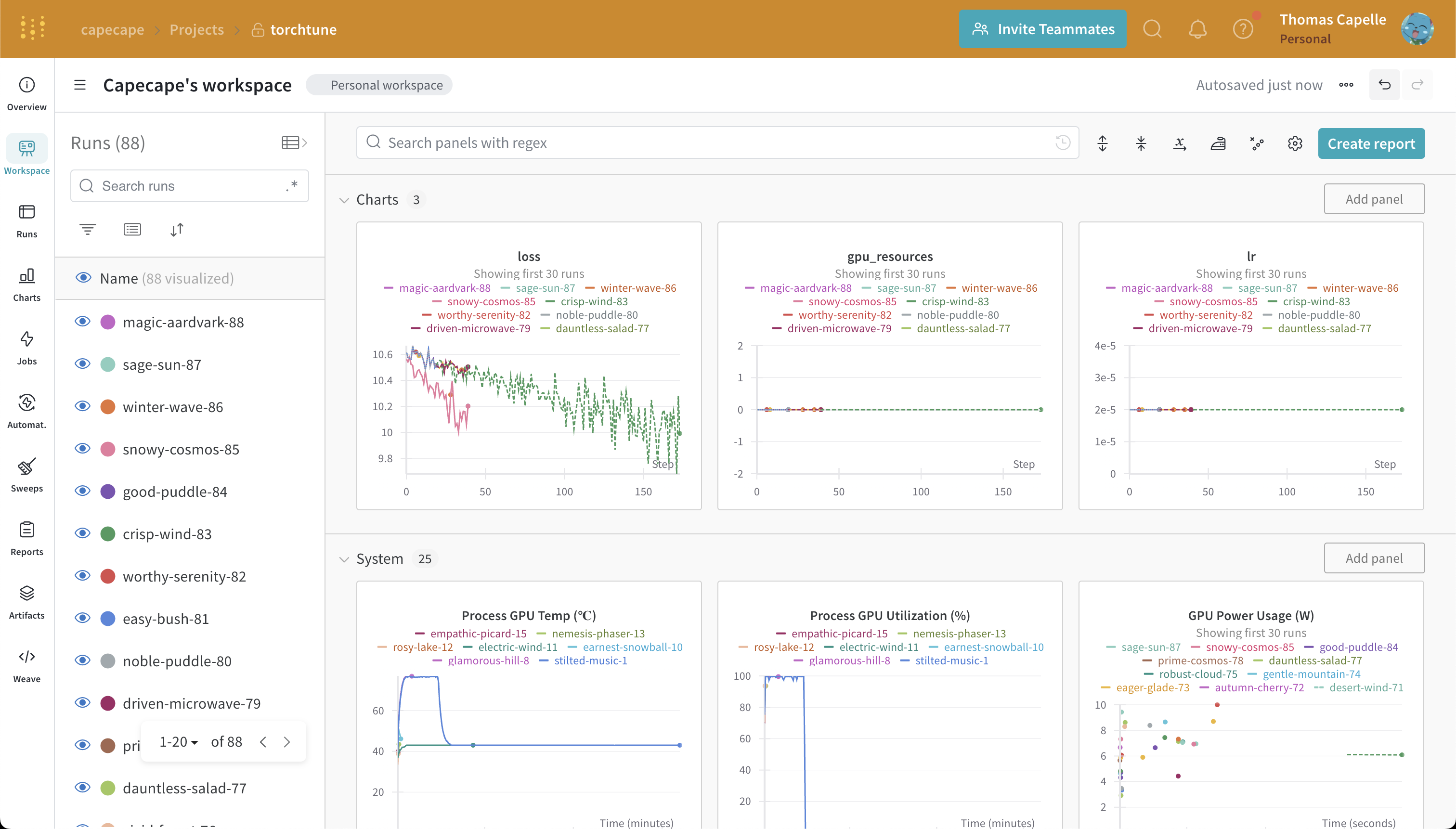
注意
您需要安装 wandb 包才能使用此功能。您可以通过 pip 安装它
pip install wandb
然后您需要使用 W&B CLI 和您的 API 密钥登录
wandb login
指标记录器¶
您唯一需要做的更改是将指标记录器添加到您的配置中。Weights & Biases 将为您记录指标和模型检查点。
# enable logging to the built-in WandBLogger
metric_logger:
_component_: torchtune.training.metric_logging.WandBLogger
# the W&B project to log to
project: torchtune
我们自动抓取您正在运行的实用示例的配置,并将其记录到 W&B。您可以在 W&B 概览选项卡和 Files 选项卡中找到实际文件。
提示:如果您的作业崩溃或在未清理资源的情况下退出,您可能会看到一些 wandb 僵尸进程在后台运行。要终止这些僵尸进程,可以使用类似 ps -aux | grep wandb | awk '{ print $2 }' | xargs kill 的命令。
注意
点击此示例 项目查看 W&B 工作区。用于训练模型的配置可以在这里找到。
将模型检查点记录到 W&B¶
您也可以通过修改所需脚本的 save_checkpoint 方法,将模型检查点记录到 W&B。
建议的方法如下
def save_checkpoint(self, epoch: int) -> None:
...
## Let's save the checkpoint to W&B
## depending on the Checkpointer Class the file will be named differently
## Here is an example for the full_finetune case
checkpoint_file = Path.joinpath(
self._checkpointer._output_dir, f"torchtune_model_{epoch}"
).with_suffix(".pt")
wandb_at = wandb.Artifact(
name=f"torchtune_model_{epoch}",
type="model",
# description of the model checkpoint
description="Model checkpoint",
# you can add whatever metadata you want as a dict
metadata={
training.SEED_KEY: self.seed,
training.EPOCHS_KEY: self.epochs_run,
training.TOTAL_EPOCHS_KEY: self.total_epochs,
training.MAX_STEPS_KEY: self.max_steps_per_epoch,
}
)
wandb_at.add_file(checkpoint_file)
wandb.log_artifact(wandb_at)
